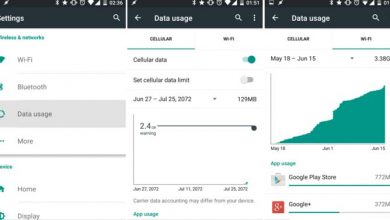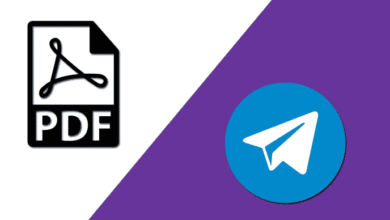چرا تلگرام روی اندروید مشکل دارد؟ ۱۰ مشکل رایج با راه حل

در حال حاضر پیامرسانهای فوری بسیار زیادی وجود دارند که دارای ویژگیهای مشابه هستند. همین گوناگونی اپلیکیشنها کاربران را هنگام انتخاب، مردد میکند. تلگرام یکی از مواردی است به تدریج به عنوان بهترین گزینه برای کاربرانی که حریم شخصی و قابلیت کار روی چند پلتفرم برایشان در اولویت است، ظهور کرد.
تلگرام یک پیامرسان فوری پایدار و قابل اعتماد است اما مشکلاتی هم هستند که میتوانند گهگاهی روی آن تاثیر بگذارند. به همین دلیل در این مقاله به رایجترین مشکلات نصب تلگرام در کنار راهحلهایشان میپردازیم. در صورتیکه به مشکل خاصی برخوردید، حتما به لیست زیر مراجعه کنید.
علاوه بر این، توسعهدهندگان تلگرام همیشه برای کمک به شما آمادهاند. بنابراین اگر نتوانستید مشکلی را با راهحلهای موجود حل کنید، با آنها تماس بگیرید.
نمیتوانید تلگرام را نصب کنید؟
بروز این مشکل بدیهی است چرا که برای استفاده از این پیامرسان ف خوب، باید آن را از گوگل پلی نصب کنید. با این حال برخی از کاربران در ابتدا با مشکلاتی مواجه شدهاند. اولین چیزی که باید بررسی شود شرایط سیستمی است. نکات زیر مواردی هستند که باید برای نصب و اجرای تلگرام روی گوشی اندرویدتان، رعایت کنید:
- وجود نسخه اندروید ۴٫۰ کیتکت و بالاتر.
- وجود یک شماره موبایل
- داشتن مجوزهای لازم مثل: دوربین، مخاطبان، لوکیشن، میکروفون؛ گوشی، SMS، فضای ذخیره و….
اگر این شرایط را برقرار کردید اما باز هم نتوانستید این برنامه را نصب کنید، باید حافظه پنهان گوگل پلی را پاک و آن را دوباره سعی کنید. اگر با این حال مشکل برطرف نشد، توصیه میکنیم فایل APK را امتحان کرده و تلگرام را از این طریق نصب کنید. برای دانلود و نصب فایل APK، دستورالعملهای زیر را دنبال کنید:
- نسخه مورد نیاز APK را روی کامپیوترتان دانلود کنید.
- فایل را با WinRar یا ابزار مشابه باز کنید تا فایل APK در اختیارتان قرار بگیرد.
- دستگاه اندوریدیتان را از طریق USB به کامپیوترتان وصل و فایل APK را به حافظه داخلی منتقل کنید.
- مسیر Settings>Advanced Settings>Security را دنبال کرده و Unknown sources را فعال کنید.
- از یک مرورگر فایل محلی یا File Explorer برای پیمایش پوشهای که فایل APK در آن ذخیره شده، استفاده کنید.
- برای نصب فایل APK روی Install ضربه بزنید.
- پس از تکمیل این فرایند باید بتوانید تلگرام را اجرا کنید.
در ضمن حتما اپلیکیشن را از یک منبع قابل اعتماد دریافت کنید.
- چطور به پیام های تلگرام هر کسی دسترسی داشته باشیم؟
- چطور بفهمیم تلگرام مان هک شده و بعد از آن چه کنیم؟
پیامها دلیور یا تحویل داده نمیشوند؟
برخی کاربران گزارش دادهاند که خیلی تلاش کردهاند اما گیرنده مورد نظرشان نمیتواند پیامهایشان را ببیند. این مشکل برای چنین پیامرسان فوقالعادهای حاد به نظر میرسد و توانایی آن را زیر سوال میبرد. کاری که شما باید هنگام وقوع چنین مشکلی انجام دهید اینست که موارد زیر را بررسی کرده و تغییرات لازم را اعمال کنید.
- مطمئن شوید که پیام فرستاده شده باشد. اتصال اینترنت را بررسی و به دنبال دو تیک در کنار پیام باشید.
- مطمئن شوید که گیرنده شما را بلاک نکرده باشد.
- نوتیفیکشنها هم گاهی میتوانند نادرست باشند. شاید پیام دلیور و خوانده شده اما علامت تیک کنار آن نمایش داده نشده است.
- عملکرد Secret Chat وابسته به دستگاه است. اگر شما (و گیرندهتان) این ویژگی را روی دستگاههای خاصی فعال کرده باشید، پیامها فقط از طریق همان دستگاه قابل دسترسیاند.
علاوه بر این میتوانید پاک کردن حافظه پنهان را امتحان کنید و اگر مشکل هنوز وجود داشت در نهایت آن را دوباره نصب کنید.
برای پاک کردن حافظه پنهان تلگرام، دستورالعملهای زیر را دنبال کنید:
۱-روی Settings ضربه بزنید.
۲-Apps یا Application manager را باز کنید.
۳-Telegramرا باز کنید.
۴-Storage را انتخاب کنید.
۵-حافظه پنهان را پاک کنید.
۶-گوشیتان را Restart کنید و به دنبال تغییرات باشید.
اگر به دنبال راهحل موثرتری هستید، تلگرامتان را به این ترتیب مجددا نصب کنید:
۱-کشوی اپلیکیشنها یا App drawer و یا App menu را باز کنید.
۲-برای خارج کردن تلگرام از حالت نصب، روی آیکون میانبر تلگرام ضربه زده و آن را به بالا بکشید.
۳-دستگاه را Restart کنید.
۴-گوگل پلی را باز کنید.
۵-تلگرام را جستجو کنید.
۶-Install را انتخاب کنید.
۷-دستورالعملهای درون برنامهای را برای پیکربندی تنظیمات تلگرام دنبال کنید.
حالا باید مشکتان برطرف شده باشد.
مخاطبان ایمپورت نمیشوند؟
همانطور که احتمالا میدانید، اکثر پیامرسانهای فوری (مثل تلگرام) برای ارتباط با مخاطبین نیاز به یک شماره تلفن دارند. اساسا همه افراد حاضر در لیست مخاطبانتان که از تلگرام استفاده میکنند، باید پس از اتصال دستگاه به اینترنت به مخاطبین اپلیکیشنتان اضافه شوند. متاسفانه به نظر میرسد وجود یک باگ مانع از ایمپورت شدن مخاطبان میشود. کارهایی هستند که میتوانید برای غلبه بر این مشکل انجام دهید:
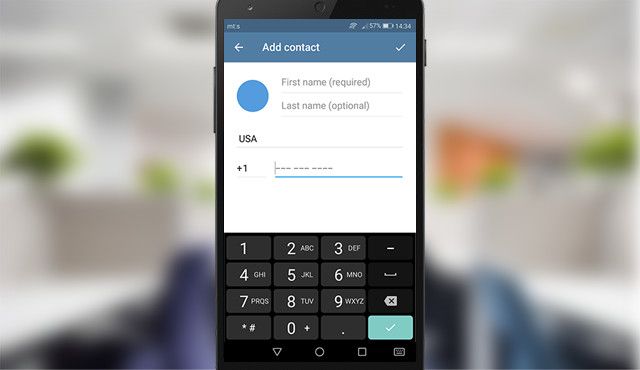
- اپلیکیشن را متوقف کرده و دستگاهتان را Restart کنید. فقط پنجره برنامههای فعال را باز کرده و تلگرام را متوقف کنید.
- برخی از حروف را در مخاطبی که ورود آن به مشکل خورده، تغییر دهید. علاوه بر این اگر از سمبلهای غیر الفبایی (که با استاندارد انگلیسی فرق دارند) در نام یک مخاطب استفاده میکنید، نامش را تغییر دهید. پس از ورود مخاطب میتوانید نامش را به صورت اول برگردانید.
- مطمئن شوید مجوزهای لازم را دارید. تلگرام برای دسترسی به مخاطبان نیاز به مجوزهایی دارد. برای اطمینان مراحل زیر را دنبال کنید:
۱-روی Settings ضربه بزنید.
۲-Permissions را باز کنید.
۳-روی Contacts ضربه بزنید.
۴-تلگرام را فعال کنید.
با انجام این کارها باید بتوانید تمام مخاطبانتان را ایمپورت کنید.
مشکلات نوتیفیکیشن دارید؟
تلگرام دو روش برای نمایش نوتیفیکیشنها دارد. یکی از آنها سرویس نوتیفیکیشن Google Cloud Messaging است که یک ویژگی داخلی برای اندروید محسوب میشود. مورد دوم که روش اصلی است، وابسته به برنامه است و بستگی به تنظیمات مختلف گوشی دارد.
برخی دستگاههای اندرویدی ویژگیهای خاصی دارند که برای کاهش انرژی مصرفی، باعث مسدود شدن نوتیفیکیشنها میشوند. همین مسئله علت اصلی دیده نشده نوتیفیکیشنها روی یک دستگاه اندرویدی است.
به این ترتیب، باید تنظیمات گوشی برای میزان استفاده پسزمینه تلگرام بهینه شده باشد. اینها کارهایی هستند که باید انجام دهید تا نوتیفیکیشنها را همانطور که در نظر گرفته شده، دریافت کنید.
- آخرین نسخه برنامه را نصب کنید. وارد گوگل پلی شده و برنامه را آپدیت کنید.
- تنظیمات درون برنامهای را بررسی کنید. تلگرام و سپس منوی سه خطی را باز کنید. وارد Settings>Notifications and Sounds شوید. مطمئن شوید هشدارهای Message and Group فعال هستند.
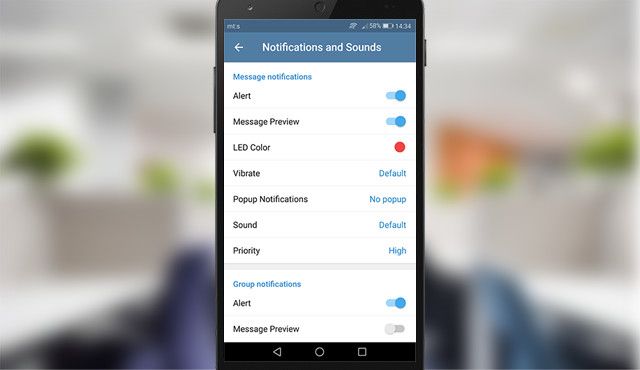
- سرویس Keep-Alive و Background Connection را فعال کنید. تلگرام و منوی سه خطی را باز کنید. وارد Settings>Notification and Sounds شوید. به سمت پایین اسکرول کنید تا به Other برسید. از اینجا میتوانید هر دو گزینه Keep-Alive و Background Connection را فعال کنید.
- اگر گوشیتان دارای نوعی برنامه مدیریت سیستم است، احتمال اینکه تلگرام را به عنوان یک برنامه پرمصرف شناسایی کند و از دریافت نوتیفیکیشنها جلوگیری نماید، وجود دارد. به برنامه مدیریت سیستم بروید و تلگرام را به عنوان یک برنامه محافظتشده مشخص کنید یا آن را فعال کنید تا آزادانه در پسزمینه کار کند.
- نوتیفیکیشنهای Lock Screen را در تنظیمات تلفنتان فعال کنید.
تلگرام وصل نمیشود؟
وقتی مشکل اتصال به اینترنت است، حداقل در اکثر مواقع به اپلیکیشن ربطی ندارد. بیشتر اوقات مشکل در پیکربندی وایفای یا ناپایداری کلی آن است. مراحلی برای عیبیابی وجود دارد که میتوانید برای حل این مشکل انجام دهید. علاوه بر این میتوانید مدتی صبر کنید چرا که خاصیت فضای ابری تلگرام گاهی اوقات باعث میشود این سرویس کمی افت کند.
- گوشی و روتر وایرلستان را Reset کنید.
- روی گزینه Forget ضربه بزنید و دوباره متصل شوید.
- از سیگنال ۲٫۴ گیگاهرتز به جای ۵ گیگاهرتز استفاده کنید. در نسخه Nougat گزینه تغییر سیگنال وایفای حذف شده است، بنابراین شما باید پیکربندی روترتان را تغییر دهید یا از برنامههای طرف سومی استفاده کرده و تنظیمات را اصلاح کنید.
- Network Settings را دوباره تنظیم کنید.
- اتصال اینترنتتان را از وایفای به ۳G و برعکس تغییر دهید.
- احتمال اینکه شبکههای عمومی شلوغ مانند یک شبکه خانگی کار نکنند، وجود دارد.
علاوه بر این اگر سایر اپلیکیشنهای وابسته به اتصال اینترنت فوقالعاده عمل کنند، شما میتوانید مراحل زیر را امتحان کنید:
- با ضربه روی گزینه Force Stop اپلیکیشن را متوقف کنید.
- حافظه پنهان و دادههای اپلیکیشن را پاک کنید.
- برنامه را مجددا نصب کنید.
- پروکسی داخل گوشی و تنظیمات برنامه را فعال کنید.
قابلیت Last seen به درستی نمایش داده نمیشود؟
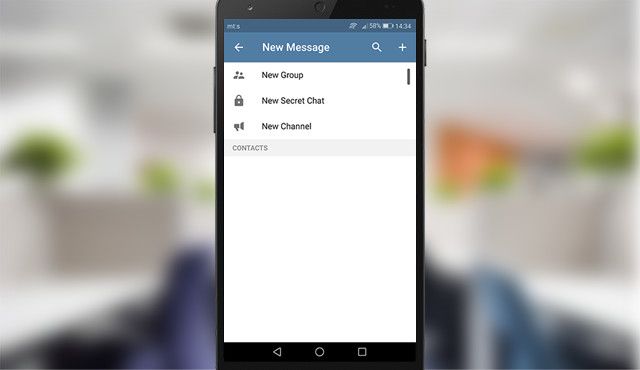
ویژگی Last seen عمدتا در تمام پیامرسانهای فوری شناخته شده، فراگیر شده است و تلگرام هم مستثنی نیست. با این حال برخی از کاربران مشکلاتی در رابطه با این عملکرد را گزارش کردهاند. گاهی اوقات آنها نمیتوانند اطلاعات Last seen را ببینند یا زمان نمایش این اطلاعات درست نیست. به همین منظور توصیه میکنیم مراحل زیر را دنبال کنید و تغییرات لازم را اعمال کنید.
- اپلیکیشنتان را Restart کنید.
- از آنجا که تلگرام به طور خودکار از منطقه زمانی مربوط به شما استفاده میکند، اگر خودتان زمان و تاریخ را تغییر داده باشید، احتمال اینکه شاهد اطلاعات متفاوتی باشید، وجود دارد.
- حافظه پنهان اپلیکیشن را پاک کنید.
- برنامه را دوباره نصب کنید.
انجام این مراحل باید شما را به نتیجه مطلوب برساند. تلگرام شگفتانگیز است و اغلب بدون دلیل موجهی مورد انتقاد قرار میگیرد. بنابراین توصیه میکنیم مشکلات پیشپا افتاده آن مایوستان نکند و حداقل یکبار امتحانش کنید.
- روش ضبط تماس تلگرام (در گوشی اندروید و کامپیوتر)
- ۱۰ تکنیک حرفه ای برای استفاده از تلگرام در نهایت امنیت و کارایی
با این اپلیکیشن ساده، هر زبانی رو فقط با روزانه 5 دقیقه گوش دادن، توی 80 روز مثل بلبل حرف بزن! بهترین متد روز، همزمان تقویت حافظه، آموزش تصویری با کمترین قیمت ممکن!